Vid2Vid Parte 2 | SDXL Style Transfer
O ComfyUI Vid2Vid oferece dois fluxos de trabalho distintos para criar animações profissionais de alta qualidade: Vid2Vid Parte 1, que aprimora sua criatividade ao focar na composição e no mascaramento do seu vídeo original, e Vid2Vid Parte 2, que utiliza o SDXL Style Transfer para transformar o estilo do seu vídeo para combinar com a estética desejada. Esta página cobre especificamente o ComfyUI Vid2Vid Parte 2.ComfyUI Vid2Vid Fluxo de Trabalho
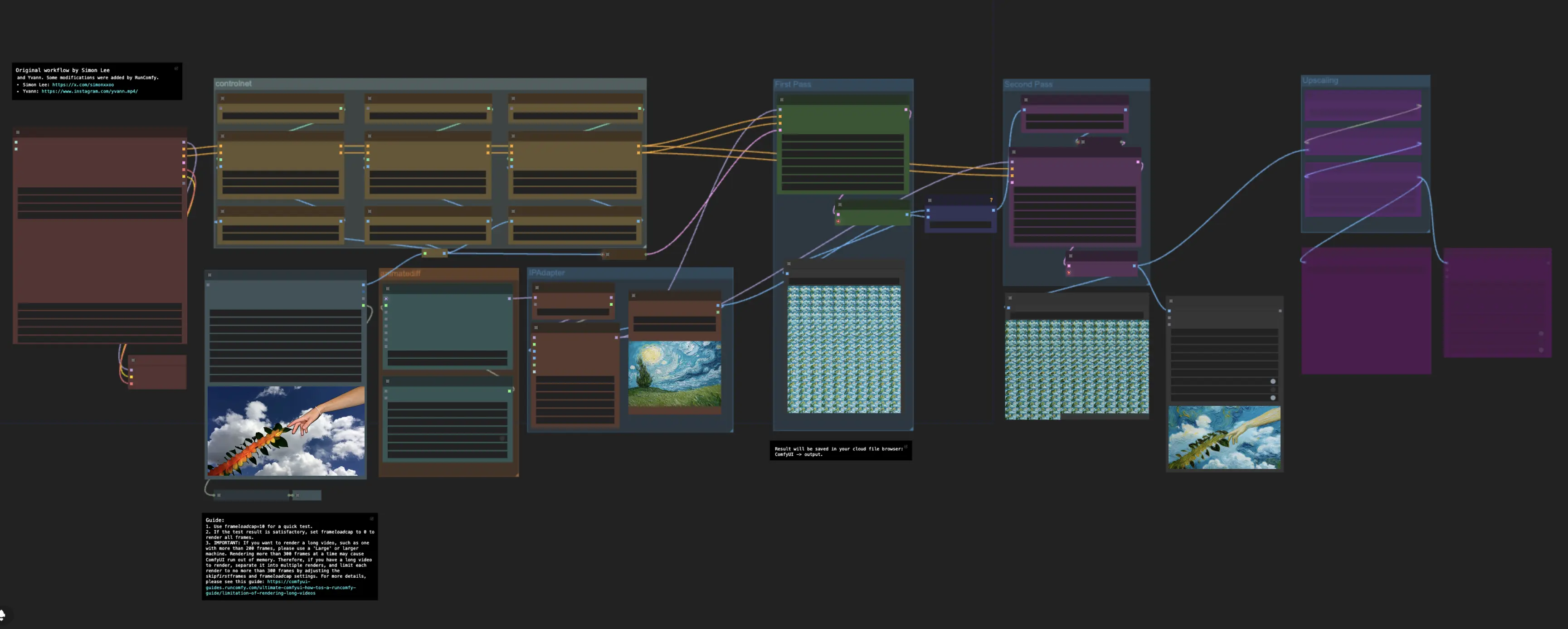
- Fluxos de trabalho totalmente operacionais
- Sem nós ou modelos ausentes
- Nenhuma configuração manual necessária
- Apresenta visuais impressionantes
ComfyUI Vid2Vid Exemplos
ComfyUI Vid2Vid Descrição
O fluxo de trabalho ComfyUI Vid2Vid, criado por , apresenta dois fluxos de trabalho distintos para alcançar animações profissionais de alta qualidade.
- O primeiro fluxo de trabalho:
- O segundo fluxo de trabalho: ComfyUI Vid2Vid Parte 2 | SDXL Style Transfer
ComfyUI Vid2Vid Parte 2 | SDXL Style Transfer
Este fluxo de trabalho transforma o estilo do vídeo original para o seu estilo desejado.
Passo 1: Carregador de Modelos | ComfyUI Vid2Vid Workflow Parte 2
O nó Efficient Loader é o passo inicial onde você seleciona os modelos apropriados para sua animação. Isso inclui escolher o modelo checkpoint, o modelo VAE (Variational Autoencoder) e o modelo LoRA (Low-Rank Adaptation). Esses modelos são cruciais para definir as capacidades e o estilo da sua animação.
Passo 2: Carregando o Resultado do Primeiro Fluxo de Trabalho | ComfyUI Vid2Vid Workflow Parte 2
Dicas IMPORTANTES:
- Use frame_load_cap=10 para um teste rápido.
- Se o resultado do teste for satisfatório, aumente frame_load_cap para um tamanho maior.
⚠️ Se você quiser renderizar um vídeo longo, como um com mais de 100 quadros, é recomendado separar o vídeo em múltiplas renderizações, cada uma contendo NO MÁXIMO 100 QUADROS. Renderizar mais do que isso de uma vez pode causar a interrupção do sistema ComfyUI. Você pode ajustar os parâmetros skip_first_frames e frame_load_cap para decidir quais quadros renderizar.
Para mais detalhes, por favor visite
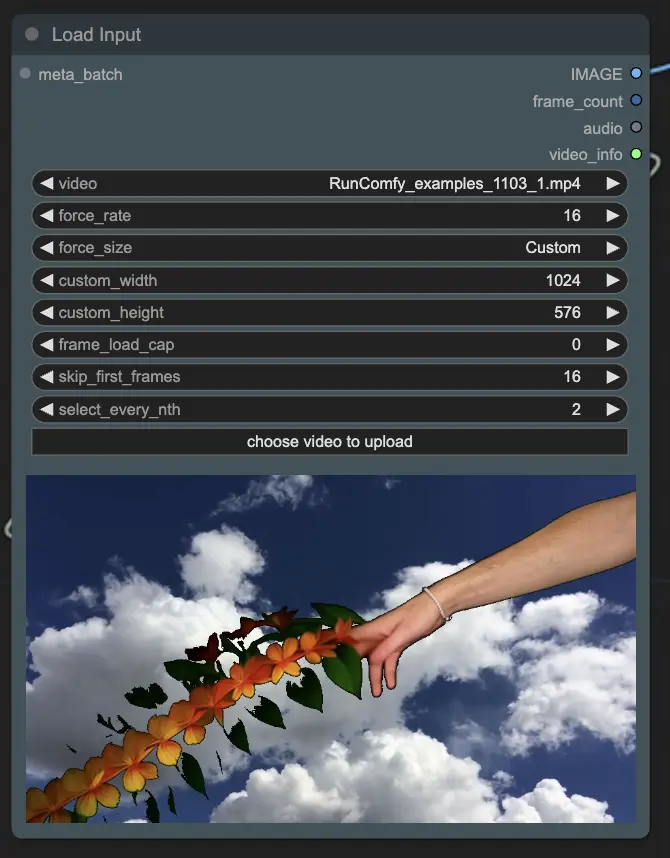
Passo 3: ControlNet | ComfyUI Vid2Vid Workflow Parte 2
ControlNet é usado para adicionar vários controles condicionais ao processo de geração de imagens. Consiste em diferentes modelos para aplicar transformações específicas:
- ControlNet Tile: Este modelo ajuda a manter a consistência em imagens em mosaico, garantindo que padrões e texturas permaneçam contínuos sem costuras visíveis.
- ControlNet Depth: Adiciona informações de profundidade às imagens, criando uma sensação mais realista de espaço 3D. Este modelo usa mapas de profundidade para guiar o modelo de difusão, aprimorando a percepção de profundidade e volume.
- ControlNet Canny: Utiliza detecção de bordas para fornecer orientação estrutural. Ao detectar e preservar as bordas nas imagens de entrada, ajuda a manter a integridade das formas e contornos durante a transferência de estilo.
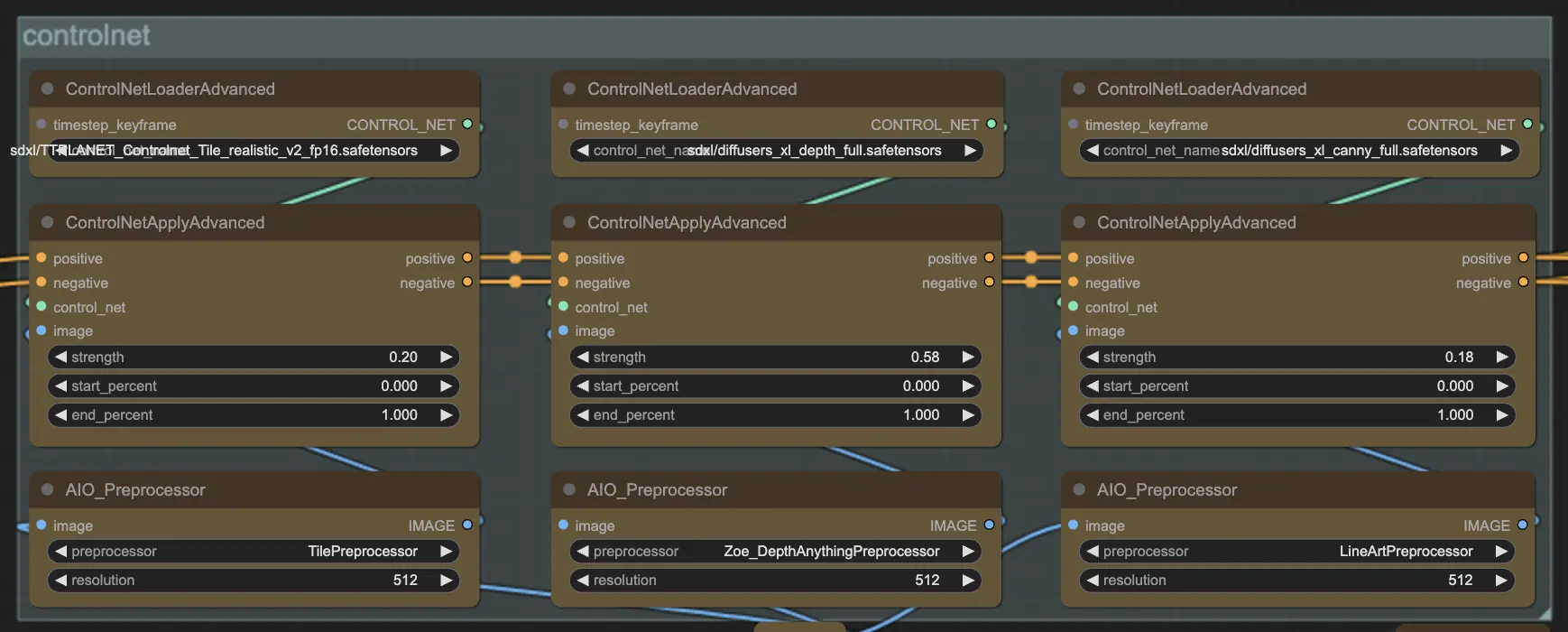
Passo 4: AnimateDiff | ComfyUI Vid2Vid Workflow Parte 2
O nó AnimateDiff introduz coerência temporal na animação, garantindo que as mudanças estilísticas sejam suavemente transicionadas entre os quadros. Isso é crucial para evitar cintilação e garantir uma experiência visual contínua.
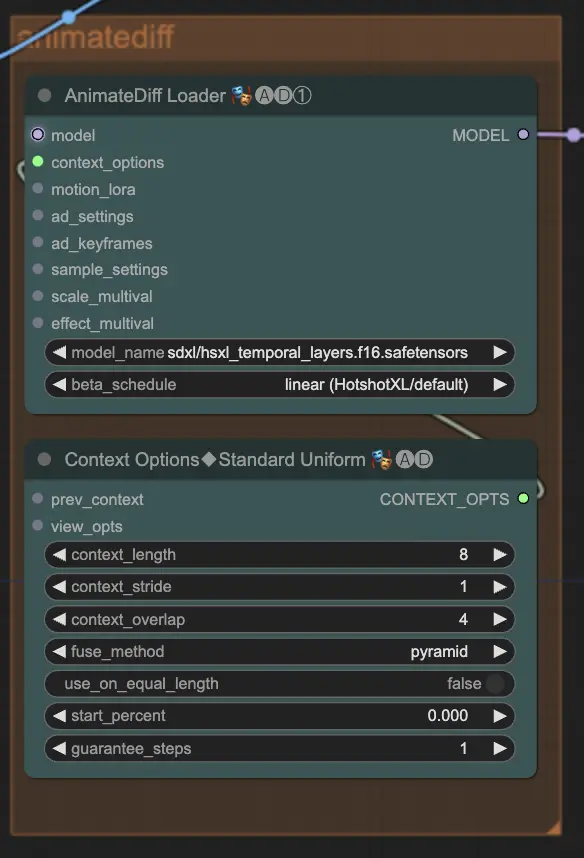
Passo 5: IPAdapter | ComfyUI Vid2Vid Workflow Parte 2
O nó IPAdapter aplica uma forte transferência de estilo ao vídeo original, transferindo efetivamente o estilo artístico desejado para os quadros do vídeo. Esta aplicação robusta de estilo garante que o resultado final corresponda de perto à visão artística pretendida, mantendo a integridade do conteúdo original.
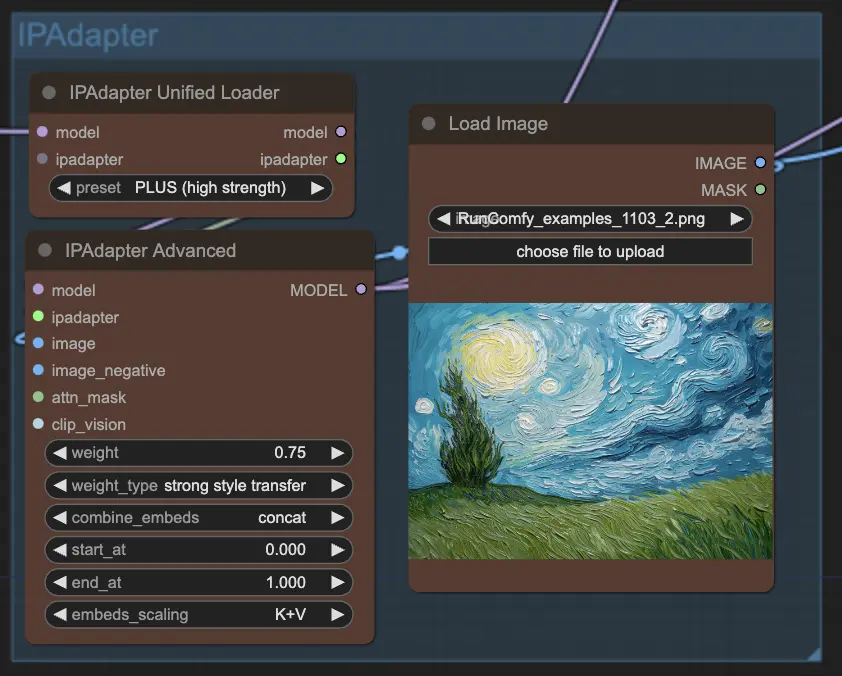
Passo 6: Primeira Renderização | ComfyUI Vid2Vid Workflow Parte 2
A primeira renderização é produzida com base na aplicação inicial dos modelos e condições. Esta renderização serve como um rascunho.
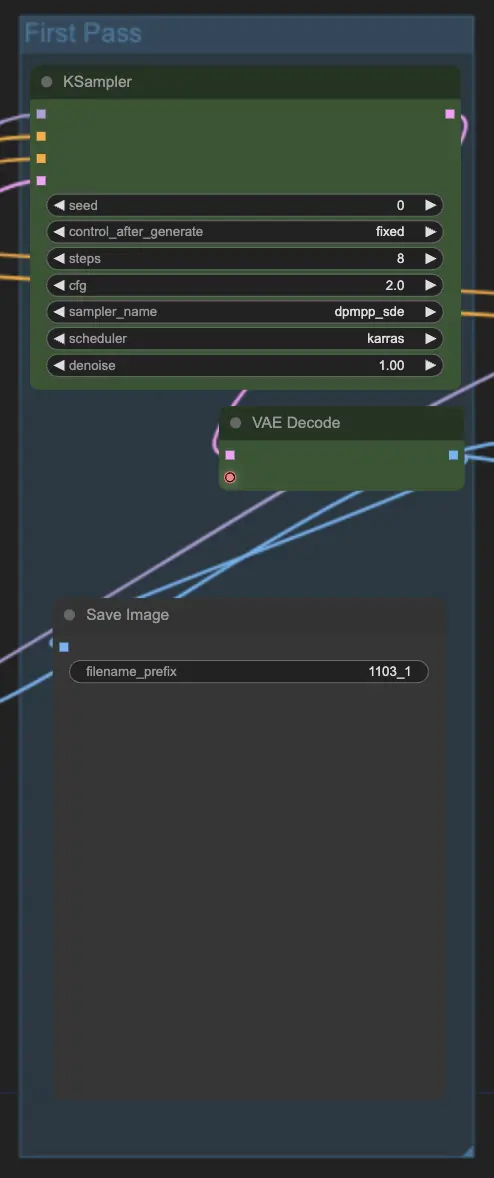
Passo 7: Correspondência de Cor e Segunda Renderização | ComfyUI Vid2Vid Workflow Parte 2
Após a primeira renderização, técnicas de correspondência de cor são aplicadas para garantir consistência nos tons e paletas de cor entre os quadros. Após a correspondência de cor, uma segunda renderização é produzida, incorporando quaisquer ajustes necessários da primeira renderização.
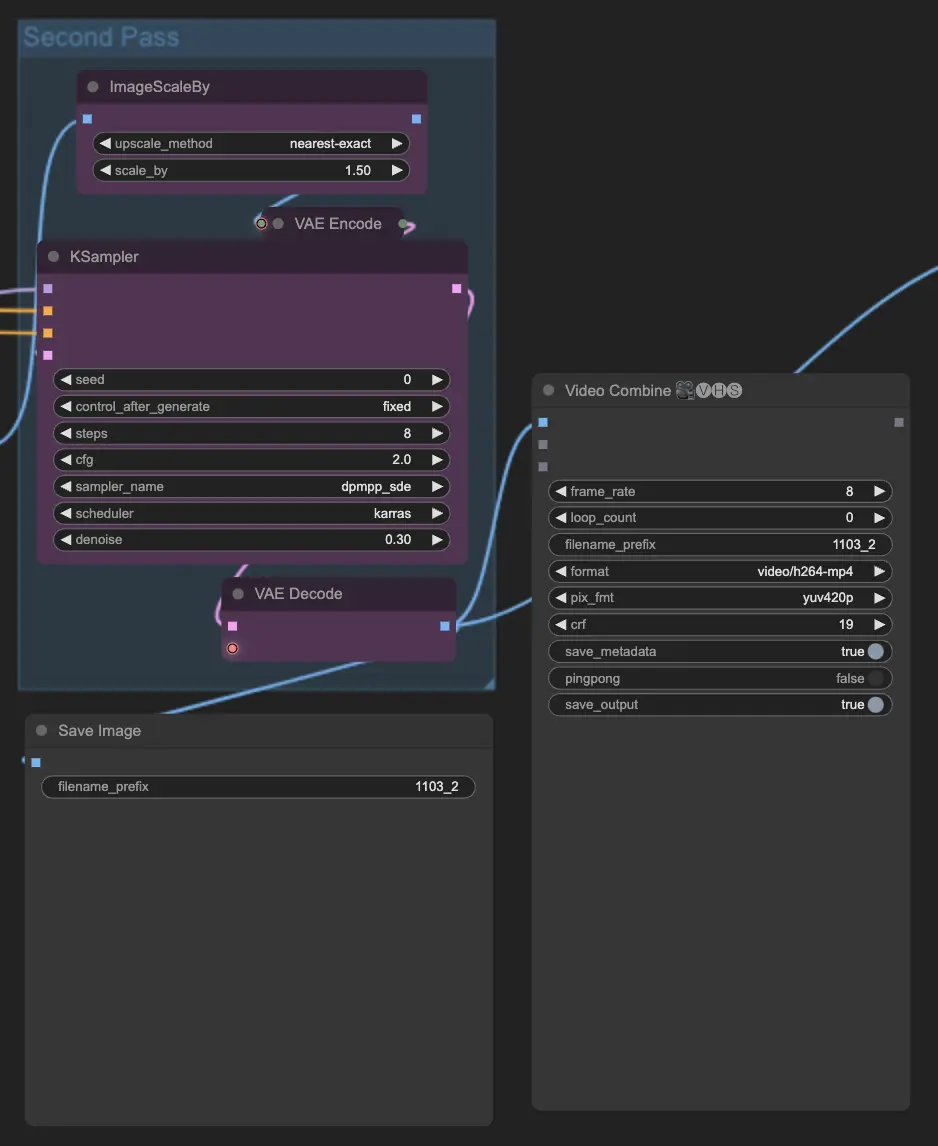
Passo 8: Aumentar a Resolução se Necessário | ComfyUI Vid2Vid Workflow Parte 2
Se a resolução da animação precisar ser aprimorada, técnicas de aumento de resolução são aplicadas. Este passo garante que o resultado final atenda aos padrões de qualidade e resolução desejados.
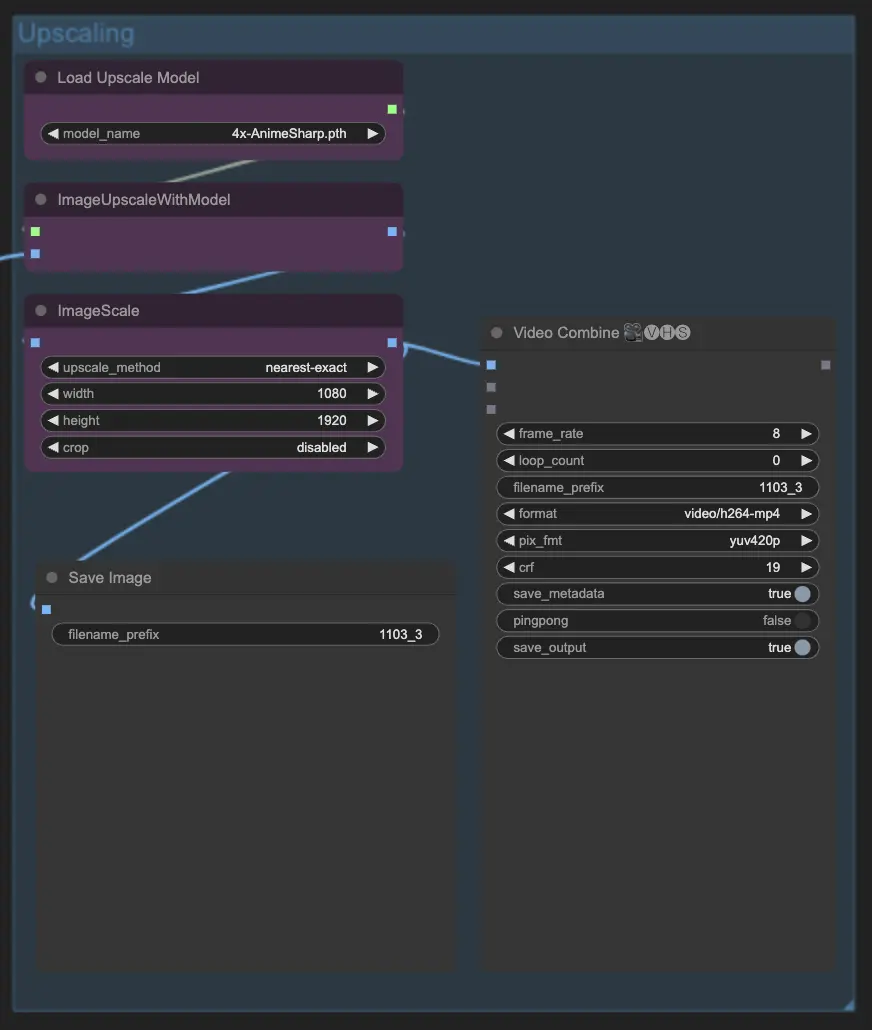
Utilizando o fluxo de trabalho ComfyUI Vid2Vid Parte 2, você pode transformar efetivamente o estilo do vídeo original na sua expressão artística desejada, mantendo a consistência e a qualidade ao longo do processo de animação.


